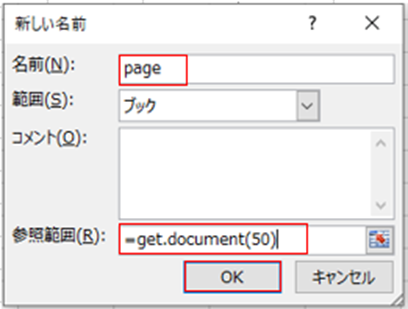この記事では「エクセルにて降順に並び替えを行うショートカットキー」について解説していきます。
これらの処理としては
・windows:【Alt】→【H】→【S】→【O】
を使うと良く、実際のサンプルを用いて見ていきましょう。
なお、macでは、ショートカットキー【⌘】+【Shift】+【R】を使用して並べ替えウィンドウを表示することができます。こちらも簡単に触れていますので参考にしてみてください。
また、昇順に並び替えのショートカットはこちらで解説していますので、併せて確認してみてください。
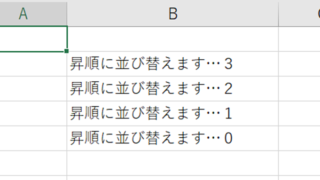
エクセルでの降順に並び替えのショートカットキー【大きい順に並び替えのショートカット】
それでは以下のサンプルを用いて、エクセルにてショートカットを使用して降順に並び替えを行う方法について見ていきます。
今回はサンプルシートのB列を降順に並び替えしましょう。
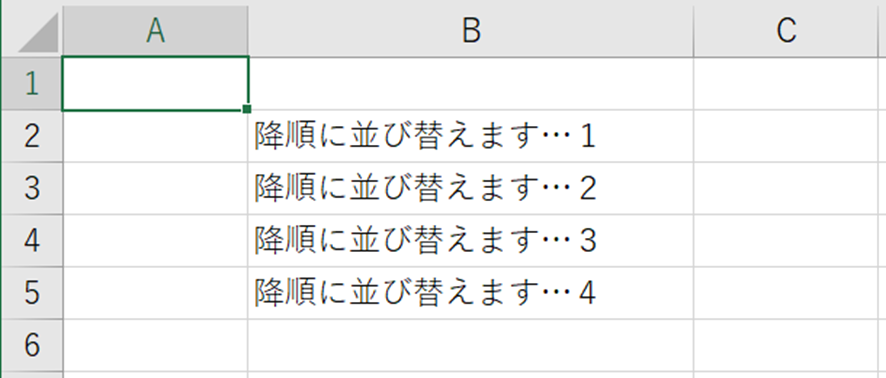
まずは、並び替えする対象を選択しておきます。今回はB列を選びましょう。
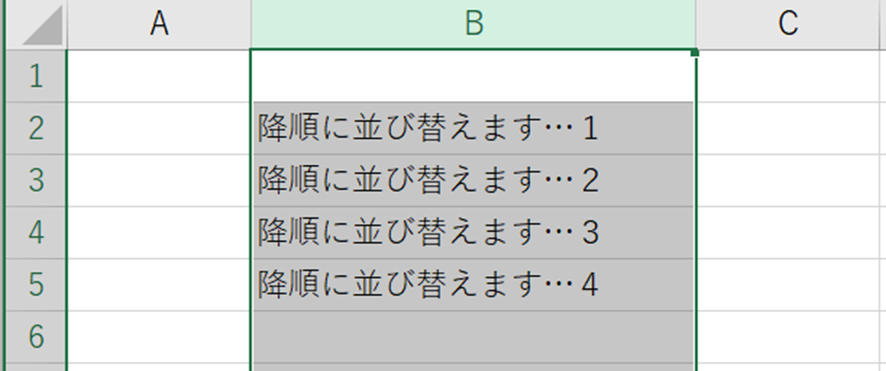
上述のように並び替えする対象を選択した状態で
・windows:【Alt】→【H】→【S】→【O】
と、キーボードを打てばOKです。
すると以下のように、降順に並び替えられます。
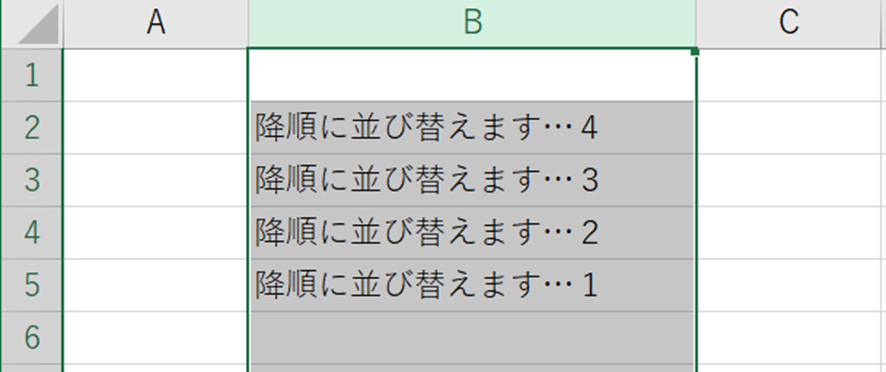
これだけでショートカットを用いて、降順に並び替えを行うことができました。
ショートカットキー【Alt】→【A】→【S】→【D】でも降順に並び替え可能
なお、ショートカットキー【Alt】→【A】→【S】→【D】を使用しても降順に並び替えを行うことができます。
また、並べ替えのキーを指定したい場合などは、並べ替えウィンドウを表示して並び替えする方法もあります。並べ替えウィンドウの表示は、windowsもmacもショートカットを用いて行うことができます。
windowsは【Alt】→【H】→【S】→【U】
macは【⌘】+【Shift】+【R】
です。
ショートカットキーを打つと、並べ替えウィンドウが表示されます。
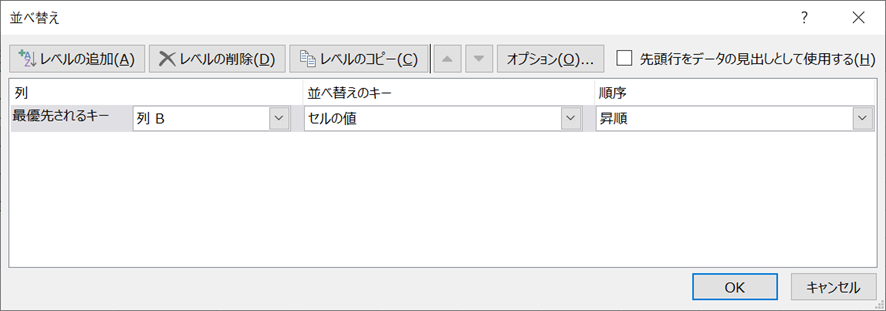
列、並べ替えのキー、順序を指定して、OKをクリックすると並び替えが行われます。
こちらのショートカットキーも覚えておいても良いかもしれません。
降順に並び替えのショートカットを使用すると、通常の操作よりも効率的に処理できるため、身に着けておくことがおすすめです(^^)/
再度記載しますが
・windows:【Alt】→【H】→【S】→【O】
が降順に並び替えを行うショートカットキーです。
【Alt】→【H】→【S】→【O】の流れの詳細
上で各キーを押す際の、詳しい流れも確認しておきます。
【Alt】キーを押すと、以下のようなウィンドウに切り替わります。
ここでホームに当たる【H】キーを選ぶわけです。

次に、並べ替えとフィルターのキー【S】を押します。
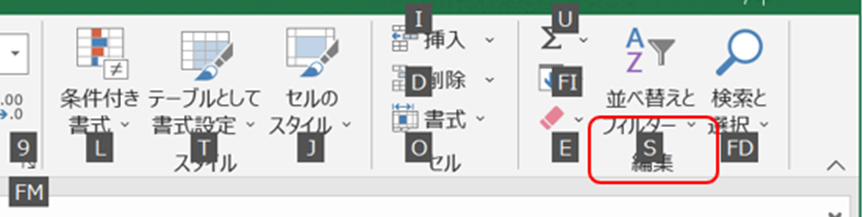
さらに、降順のキー【O】を押します。
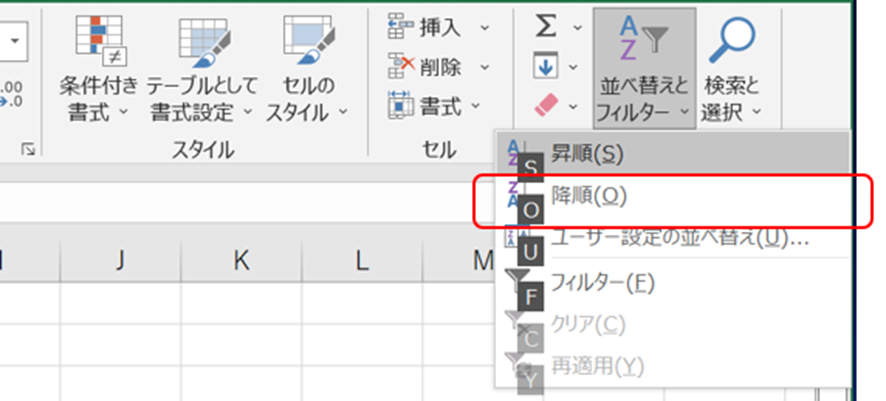
すると、上でも記載の以下のような状況になるのです。
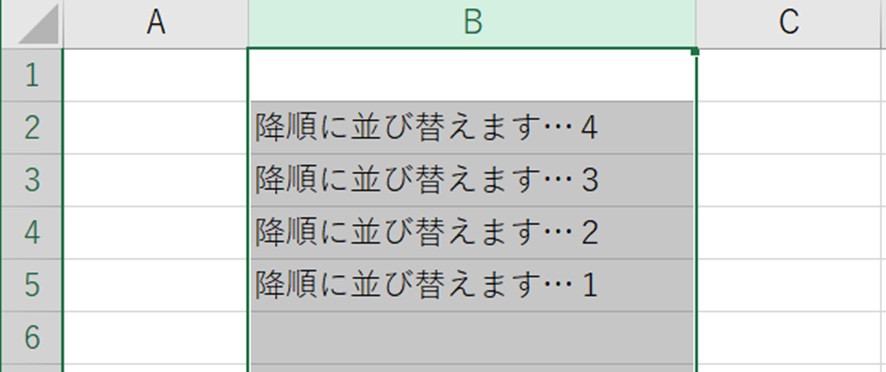
まとめ エクセルでの大きい順に並び替えのショートカットキー【降順に並び替える】
この記事では「エクセルにて降順に並び替えを行うショートカット」について解説しました。
ショートカットキーで降順に並び替えを行うには
・windows:【Alt】→【H】→【S】→【O】
を活用するといいです。
エクセルでのさまざまな処理を理解し、業務に役立てていきましょう。